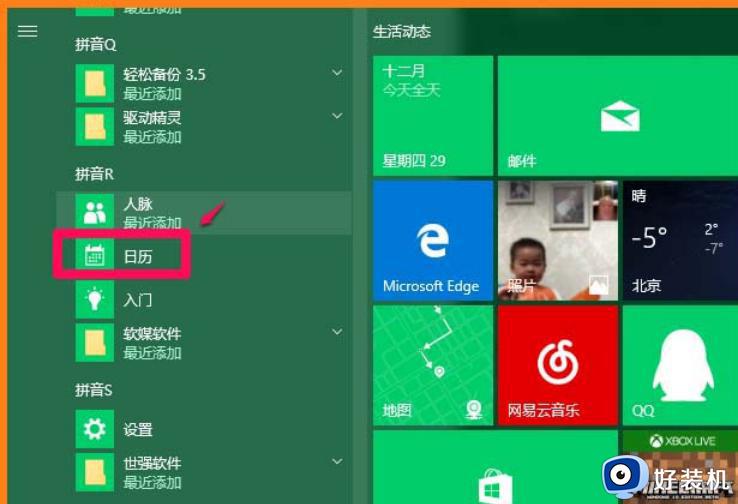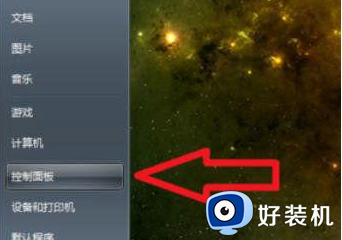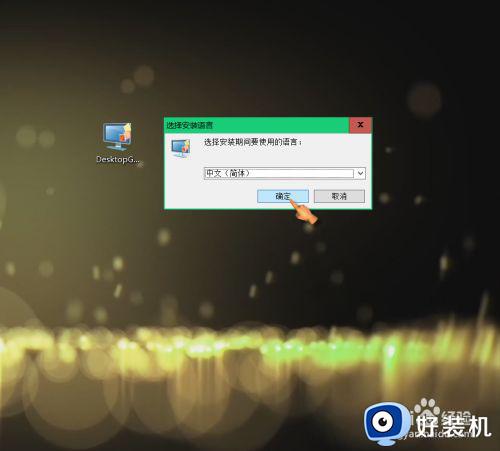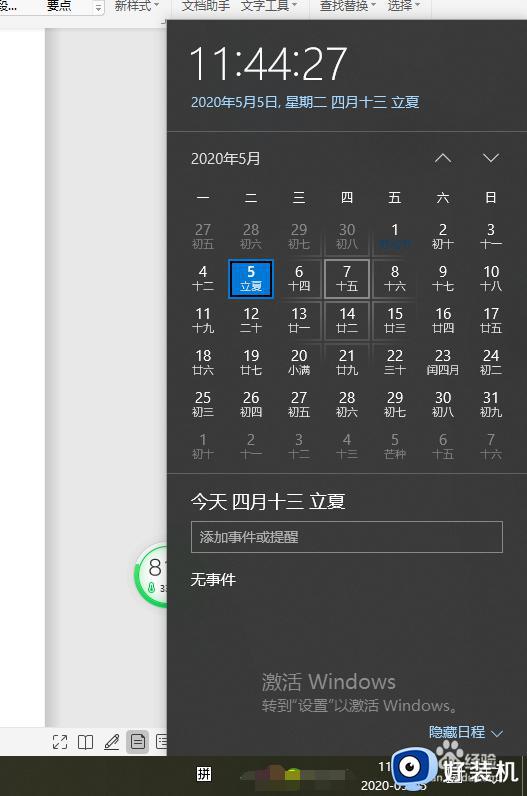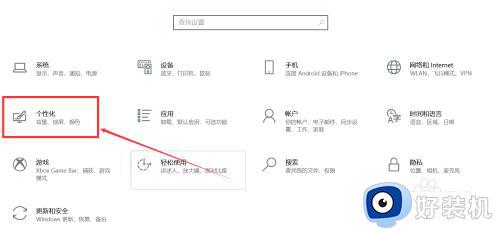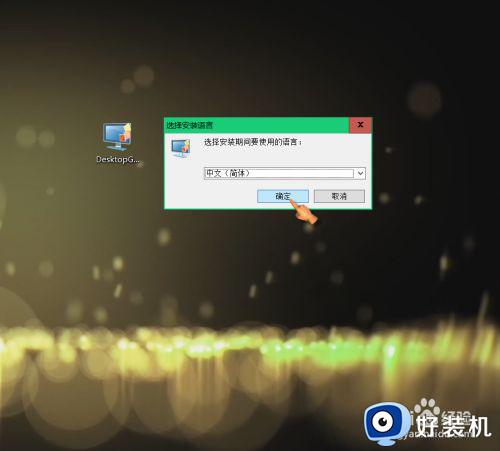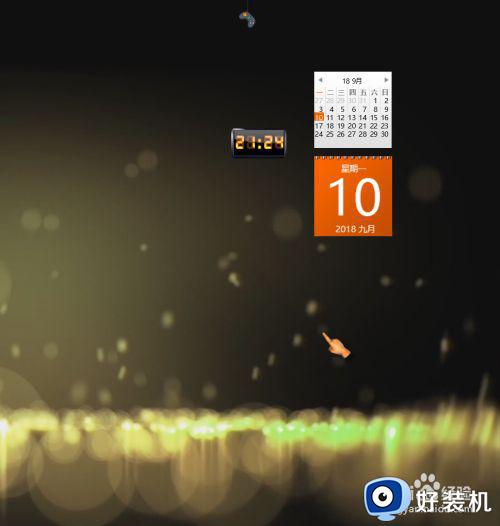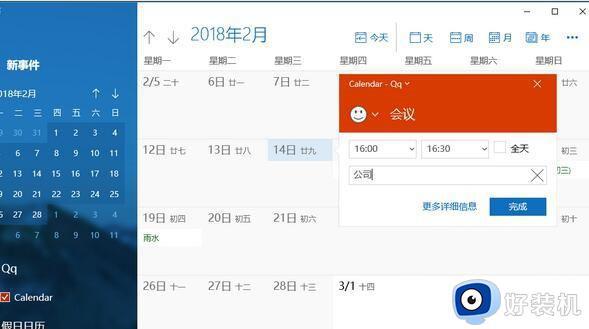如何在win10的桌面添加日历显示第几周
时间:2022-03-22 10:45:04作者:xinxin
在使用win10 ghost系统的时候,许多用户想要了解到当前日期时,可以通过右下角的时间功能来进行查看,不过近日有用户在打开win10系统的日历功能之后,却发现日期下面没有显示第几周,对此如何在win10的桌面添加日历显示第几周呢?接下来小编就来告诉大家设置方法。
推荐下载:windows10 64位免费
具体方法:
1、在桌面左下角的搜索中输入日历并且打开应用;
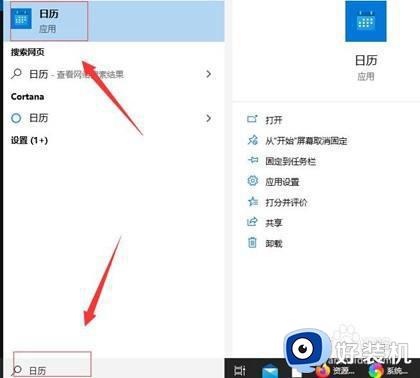
2、在打开的日历应用中,点击左下角的“齿轮”图标后,会在右侧弹出设置,我们点击“日历设置”;
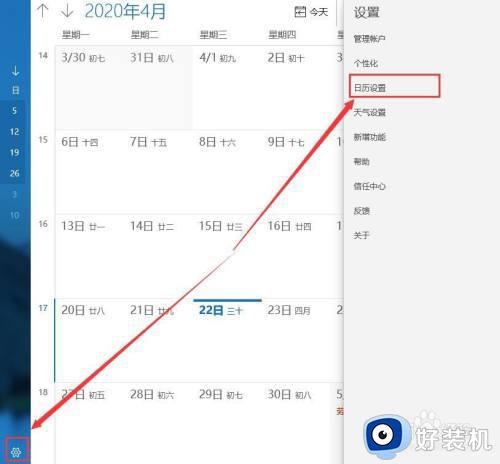
3、继续在打开的日历设置中,找到“周数”然后将周数选项调整到“一年中的第一天”即可;
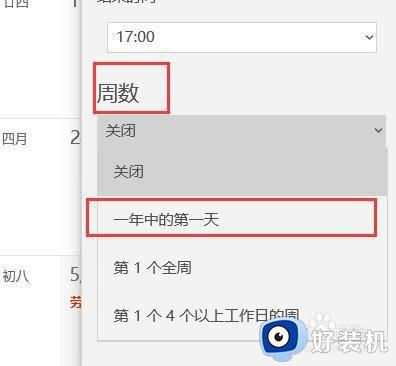
4、在完成以上设置后,点击“周”即可看到今年的周数统计了。
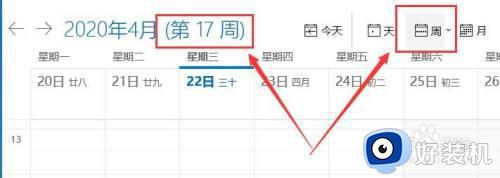
以上就是关于在win10的桌面添加日历显示第几周设置方法了,还有不清楚的用户就可以参考一下小编的步骤进行操作,希望能够对大家有所帮助。